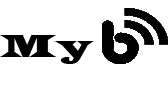Mini Mouse Macro Programı ile Hareketleri Kaydet
Mouse hareketlerini kaydedip tekrarlayarak iş yükünden kurtulun...
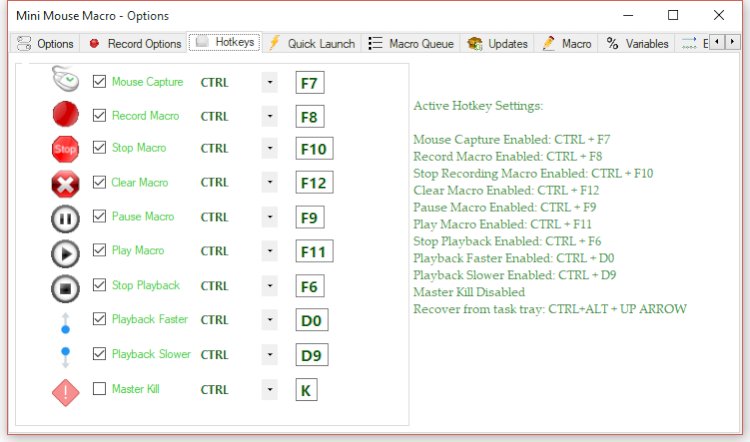
Fare hareketlerini kayıt ederek daha sonra bu haraketleri döngüye sokan bir program, gereksiz iş yükünü üzerinizden atabileceğiniz ve ya oyunlarda size yardımcı olabilecek bir program.
Mini Mouse Macro Kullanımı
Makro nasıl kayıt edilir ve kaydedilir? Bir makroyu kayıt etmek ve kaydetmek hızlı ve kolaydır:
- Kayda başlamak için Kayıt (Record) butonuna tıklayın veya klavyenizden Ctrl + F8 tuşlarına basarak kaydı başlatın.
- Kaydı durdurmak için Durdur (Stop) butonuna tıklayın veya klavyenizden Ctrl + F10 tuşlarına basın.
- Makroyu çalıştırmak için Çalıştır (Play) butonuna tıklayın veya klavyenizden Ctrl + F11 tuşlarına basın. Makro, Döngü (Loop) kutucuğu seçilerek tekrara alınabilir.
- Geçerli çalışan makroyu duraklatmak veya askıya almak için Pause (Duraklat) butonuna tıklayın veya klavyenizden Ctrl + F9 tuşlarına basın.
- Makroyu kaydetmek için Kaydet (Save) butonuna tıklayın veya Ctrl + S tuşlarına basın. Makro, .mmmacro dosya uzantısıyla kaydedilir.
- Bir makroyu yüklemek için Load (Yükle) butonuna tıklayın veya Ctrl + L tuşlarına basın veya .mmmacro formatında kaydedilmiş dosyayı makro penceresine sürükleyip bırakın.
- Yenile (Refresh) butonu makro listesini temizler.
Fare makro ayarlama
Fare hareketi makro ile nasıl yakalanır?
Makro ile fare hareketini yakalamak için Fare kutucuğu işaretliyken makroyu kaydetmeye başlayın veya makroyu kaydetmeden önce veya kaydetme sırasında Ctrl + F7 tuşlarına basın. Fare kaydı etkinleştirildikten sonra fare hareket ettirildiğinde konum makro kuyruğuna eklenir. Fare her saniye birden fazla kez yakalanır. Bu da makro çalıştırma sırasında akıcı fare takibi demek. Kuyruk penceresinde her bir girişi değiştirerek ve ardından sağ tık menüsünden Düzenle’yi (Edit) seçerek her giriş için fare hareket süresini hızlandırmak veya yavaşlatmak mümkündür.
Makro döngüye alma
Makro nasıl döngüye alınır veya özel döngü sayısı oluşturulur?
Bir makroyu döngüye almak için Makro penceresinin sağ üst köşesindeki Döngü (Loop) kutucuğunu işaretleyin. Bu, makro Ctrl + F9 tuşuyla durdurulana kadar veya fare ile durdurma butonuna tıklanana kadar makroyu sürekli olarak döngüye alacaktır. Özel bir döngü sayısı ayarlamak için Döngü etiketine tıklayın ve özel döngü sayısı giriş kutusunu açın ve ardından istediğiniz döngü sayısını girin. Makro döngü halindeyken döngü sayımı için görüntülenen sayı sıfıra geri sayacak ve döngü duracaktır.
Makro zamanlama
Makro belirli bir zamanda çalışacak şekilde nasıl zamanlanır?
Windows XP bilgisayarda Görev Zamanlayıcı’yı (Task Scheduler) açmak için; Windows Başlat Menüsü - Tüm Programlar - Sistem Araçları - Scheduled Tasks’a çift tıklayın.
Windows 7 bilgisayarda, Windows Başlat Menüsü - Denetim Masası - Sistem ve Güvenlik - Yönetimsel Araçlar - Scheduled Tasks’a çift tıklayın.
Windows 8 bilgisayarda, Windows Başlat Menüsü - “schedule tasks” yazın - Scheduled Tasks simgesine tıklayın.
- Temel bir görev oluşturun.
- Görevin adını girin.
- Görev için bir tetikleyici yapılandırın.
- Günlük, aylık veya haftalık ise görevin zamanını seçin.
- Komut satırı seçenekleri ve .mmmacro uzantılı dosyanın konumu ile programın konumunu belirtin.
- Görev Zamanlayıcıyı tamamlayın
Tepkileriniz Nedir?